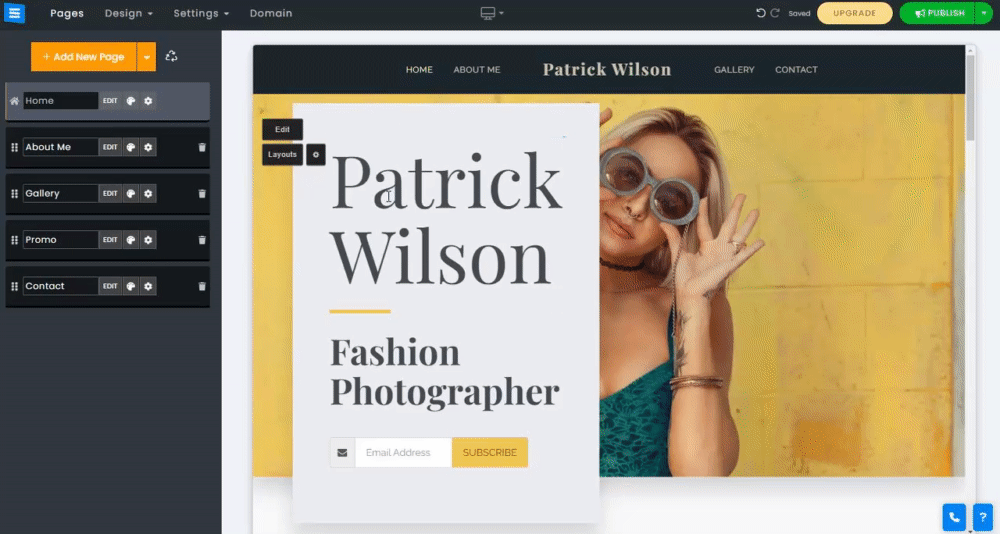Din hemsida är den första sidan som dina besökare kommer att se när de besöker din webbplats. Om du lägger till en tilltalande och iögonfallande bakgrund på startsidan kommer att locka din publik och bjuda in dem att surfa vidare.
I den här guiden kommer du att lära dig hur du redigerar och anpassar din hemsidas bakgrund, laddar upp din egen bild eller väljer en bild från bild- och videobiblioteken,
Klicka på knappen Redigera eller klicka på din nuvarande bakgrundsbild. Klicka sedan på Välj bild och välj önskat alternativ:
Ladda upp - Ladda upp en bild från din dator.
Bildbibliotek / Videobibliotek - Sök i våra kostnadsfria bild- och videobibliotek och välj det alternativ du föredrar. Markera bilder/videor i biblioteket som favoriter genom att klicka på stjärnikonen och sedan enkelt komma åt dem från andra sidor.
Facebook och mer - Ladda upp från din enhet eller externa källor (som Facebook, Google Drive, Dropbox, etc.).
Plusikon - Klicka på plusikonen för att lägga till fler bilder och ändra dem i bakgrunden, du kan lägga till upp till 3 bilder på din hemsida.
X-knapp - Klicka på den röda X-knappen för att ta bort en bild.
Animationshastighet - Ställ in animeringshastigheten och välj hur länge varje bild ska visas.
👉 Obs: Bildens upplösning bör vara minst 1200x700 och helst 1920X1080 pixlar. Startsidans bild är inställd för att automatiskt anpassas till alla typer av skärmar eller enheter.
.
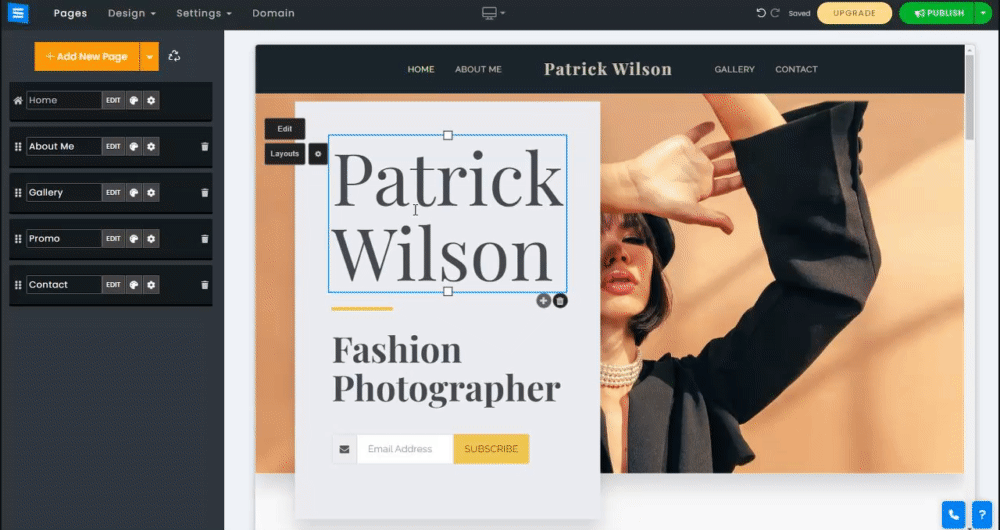
Med bildredigeraren och bildfokuspunktsverktygen kan du redigera din bild för att anpassa dess utseende på hemsidan och ställa in bildens fokuspunkt för att optimera den för mobil visning. Klicka på pilen som pekar ner bredvid knappen Välj bild för att använda bildredigeringsverktyget och bildfokuseringsverktyget.
Bildredigeringsverktyg – Detta låter dig ändra hur bilden presenteras, du kommer att kunna beskära bilden, lägga till filter, dekorera, finjustera bildens utseende och mer. Se guiden till bildredigeringsverktyget för detaljerad information
Fokusverktyget - Med det här verktyget kan du placera bildens fokus på mobila enheter för att den ska se bäst ut. Klicka på det område av bilden du vill fokusera på.
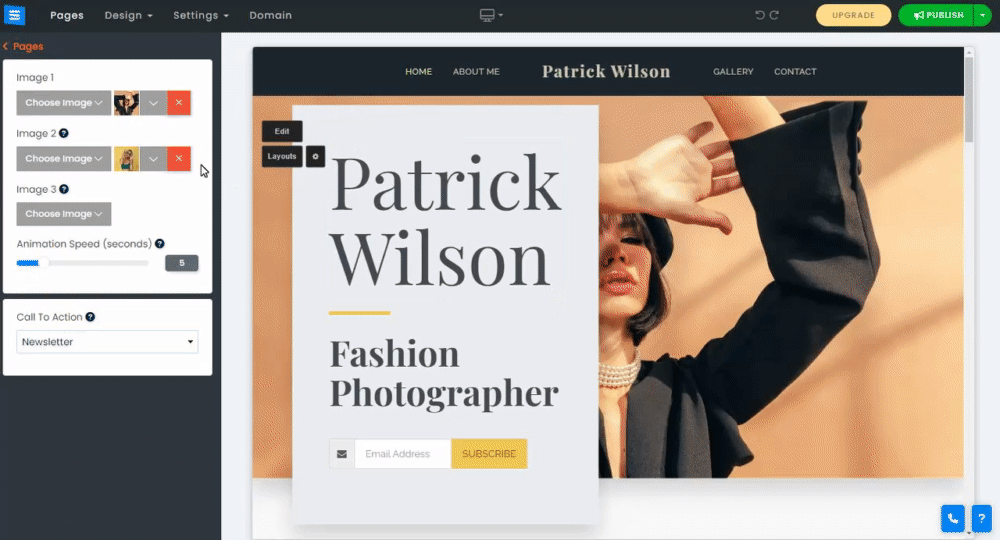
Lägg till uppmaningsknappar så att dina besökare snabbt kan kontakta dig, boka ett möte eller omdirigera dem till en specifik sida på din webbplats. Läs vår guide om Call To Action för mer detaljerad information
Välj en layoutstil som passar bäst för din webbplats mål och vision. Layouter kommer att påverka hur din hemsida ser ut och känns, det påverkar utseendet på den valda bilden, färgschemat och platsen för den önskade texten. För att ändra layouten, klicka på Layouter och sedan välj önskad stil bland de olika stilalternativen.
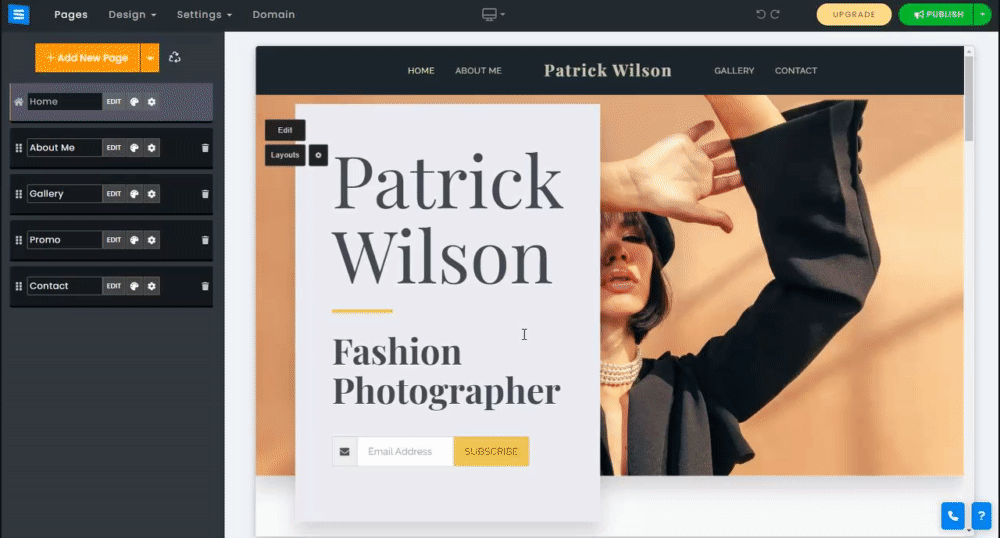
Beroende på layouten du valde kommer kugghjulsikonmenyn att visas med följande alternativ:
Menyopacitet - Ställ in opaciteten för toppmenyn.
Textposition – Ställ in din text på startsidans mitt, överst eller nederst.
Minsta höjd - Ställ in minsta höjd (övergripande storlek) på hemsidan.
Textlayout - Ställ in texten så att den har en avgränsare mellan 2 titlar eller ta bort den
Bildanimering - Ställ in animeringen för startsidan när du rullar.
Layoutrutafärg - Ställ in färgen på textrutan genom att välja ett av färgalternativen.
👉 Obs: Färgen på layoutboxen är endast tillgänglig för layouter med en textruta bakom huvudtiteltexten.
.